Как обновить консоль PS4
Что нужно знать
- Вы можете обновить свою PS4 через Интернет или скачать прошивку с PlayStation.com и копирование на USB-накопитель.
- Чтобы обновить PS4 автоматически, включите Автоматические загрузки в Настройки энергосбережения.
- Чтобы обновить PS4 вручную, перейдите в Настройки и нажмите Обновление системного программного обеспечения.
Эта статья содержит инструкции по обновлению PS4, в том числе о том, как обновлять автоматически, как обновлять вручную и как обновлять PS4 без подключения к Интернету.
Как обновить вашу PS4 автоматически
Хотя сейчас он сосредоточен на PlayStation 5, Sony по-прежнему регулярно выпускает обновления программного обеспечения для PS4. Рекомендуется установить на PS4 последнюю версию прошивки, чтобы воспользоваться новыми функциями, исправлениями ошибок и улучшениями безопасности.
Есть несколько разных способов обновить вашу PS4. Эта статья покажет вам различные методы, которые вы можете использовать, чтобы на вашей PS4 всегда была установлена последняя версия программного обеспечения.
Самый простой способ обновить вашу PS4 - включить автоматическую загрузку. Таким образом, ваша консоль будет загружать и устанавливать обновления в режиме покоя, когда они становятся доступными.
Вот как настроить автоматическое обновление программного обеспечения.
-
Перейдите к Настройки на приборной панели PS4.
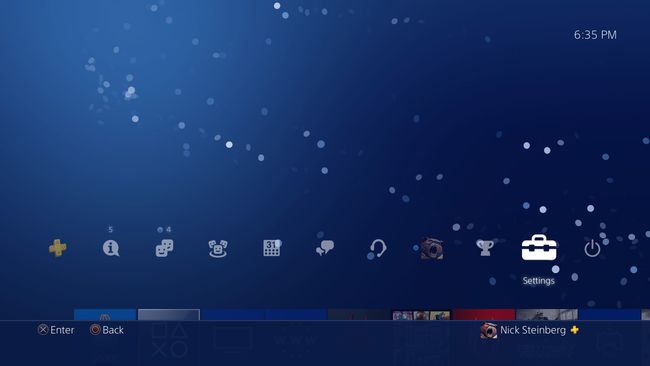
-
Прокрутите вниз до Настройки энергосбережения.
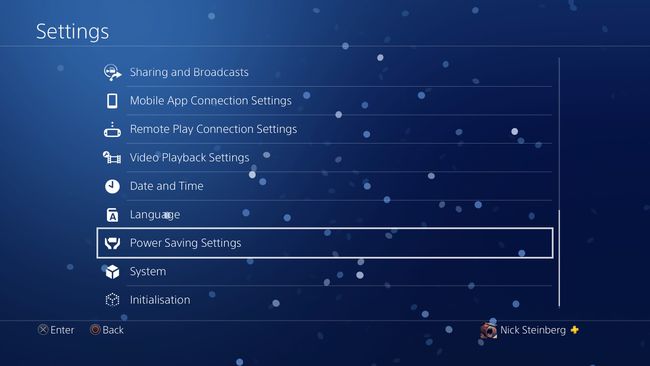
-
Выбирать Установить функции, доступные в режиме покоя.
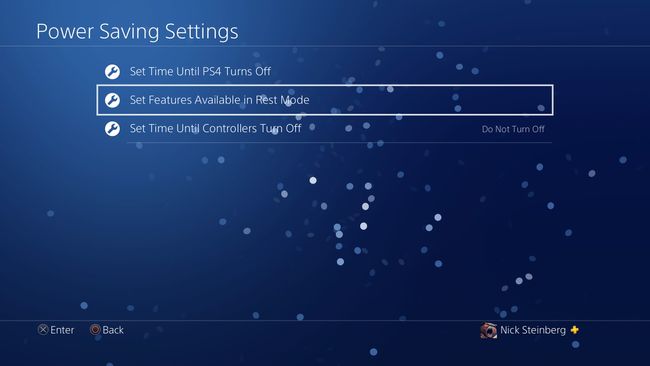
-
Отметьте оба Оставайтесь на связи с Интернетом а также Включить включение PS4 по сети параметры. Обе эти функции должны быть включены, чтобы консоль могла загружать и устанавливать обновления, когда они не используются.
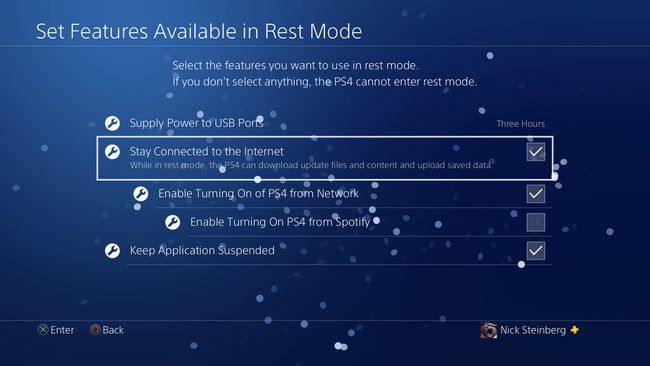
-
Вернитесь к Настройки меню и выберите Система.
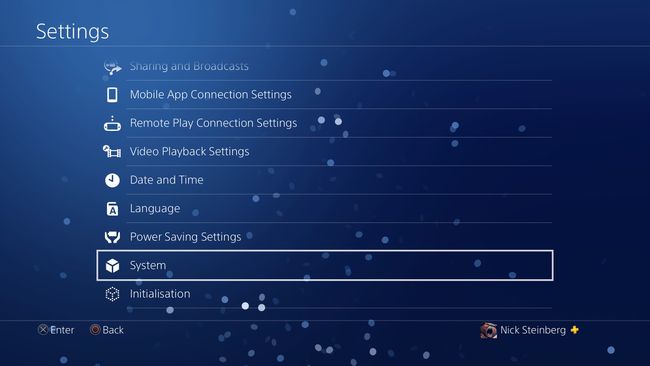
-
Выбирать Автоматические загрузки.

-
Отметить Файлы обновления системного программного обеспечения.
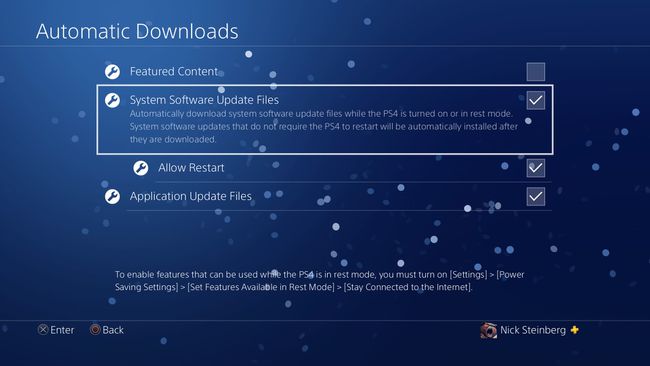
Чтобы обновления, требующие перезагрузки системы, применялись, пока ваш PS4 находится в режиме покоя, установите флажок Разрешить перезапуск. Имейте в виду, что перезагрузка системы может привести к потере несохраненного прогресса, если у вас сейчас игра находится в приостановленном режиме.
Как обновить системное программное обеспечение на PS4 вручную
Если обновление не удалось правильно установить или вы предпочитаете отключить автоматическую загрузку, вы можете обновить PS4 вручную.
Вот как это сделать.
-
Перейдите к Настройки на приборной панели PS4.
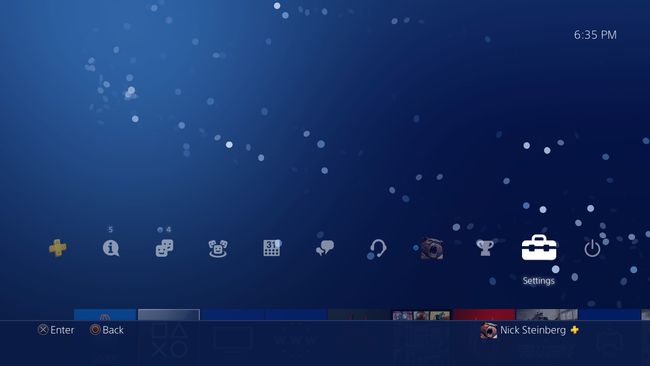
-
Выбирать Обновление системного программного обеспечения.
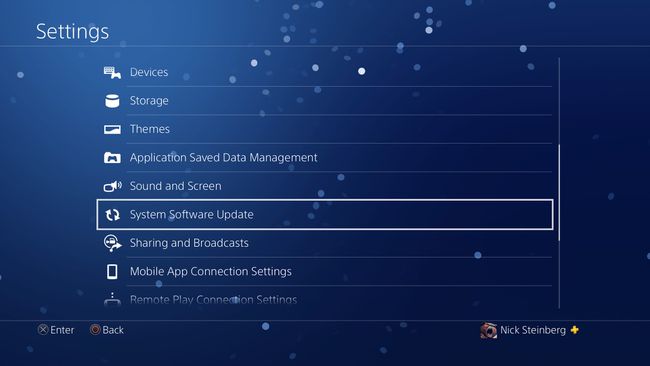
Выбирать Обновить сейчас.
-
Если последняя версия системного программного обеспечения уже установлена, вы увидите экран, показанный ниже.
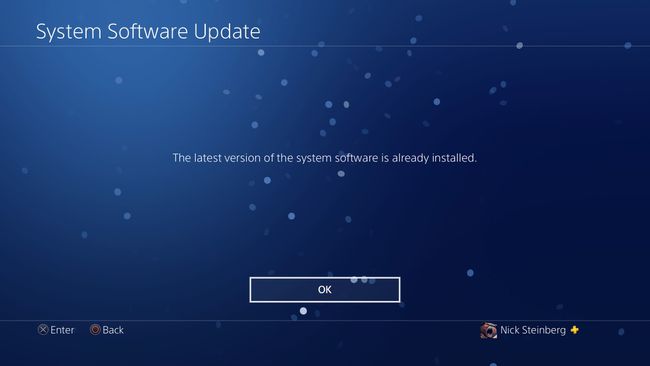
Если доступны новые обновления, выберите Следующий. Это запустит загрузку.
После завершения загрузки вам будет представлено лицензионное соглашение. Выбирать Принимать.
Обновление будет установлено (возможно, для завершения процесса потребуется перезагрузка PS4).
Как обновить PS4 без подключения к Интернету?
Если у вас нет PS4, подключенного к домашней сети, вы все равно можете обновить консоль, загрузив обновление на USB-накопитель и скопировав файл.
Лучше всего использовать пустой USB-накопитель, так как вам, скорее всего, придется его переформатировать, потому что PS4 распознает только файловые системы FAT32 и exFAT.
Отформатируйте USB-накопитель в FAT32 или exFAT формат. Следуйте этим руководствам, чтобы узнать, как отформатировать USB-накопитель на Окна а также Mac.
Нажмите Клавиша Windows + E, чтобы открыть проводник в Windows, или откройте Finder на Mac.
-
Откройте USB-накопитель и создайте новую папку с именем PS4.

-
Откройте папку PS4 и создайте подпапку с именем ОБНОВИТЬ.
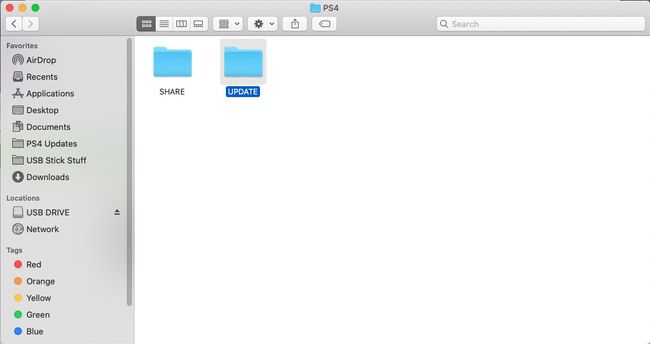
Перейдите на сайт Sony, чтобы найти системное программное обеспечение. (ссылка выше)
-
Прокрутите вниз до Скачать файл обновления для PS4 и щелкните Файл обновления PS4 кнопка.
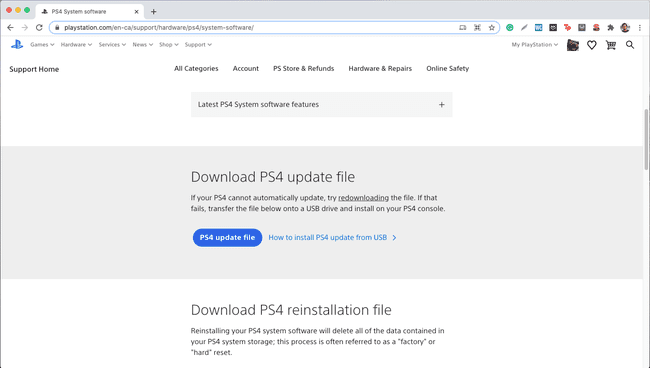
-
Переместите файл загрузки PS4UPDATE.PUP к ОБНОВИТЬ папку на USB-накопителе.
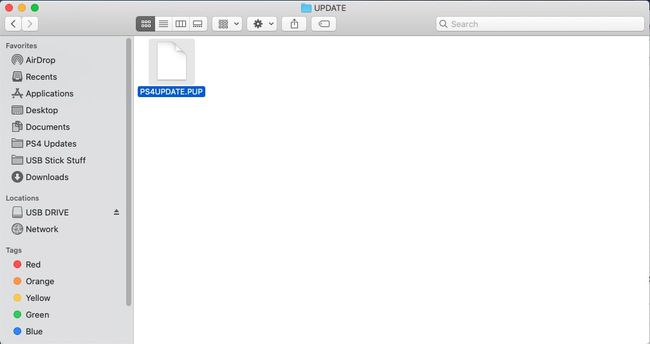
Если у вас есть предыдущие файлы обновлений PS4 на USB-накопителе, убедитесь, что вы удалили их перед загрузкой нового, так как они могут помешать процессу обновления.
После копирования файла обновления подключите USB-накопитель в вашу PS4 с выключенным питанием.
Включите PS4 и следуйте инструкциям шаги обновления вручную, как описано в разделе выше.
